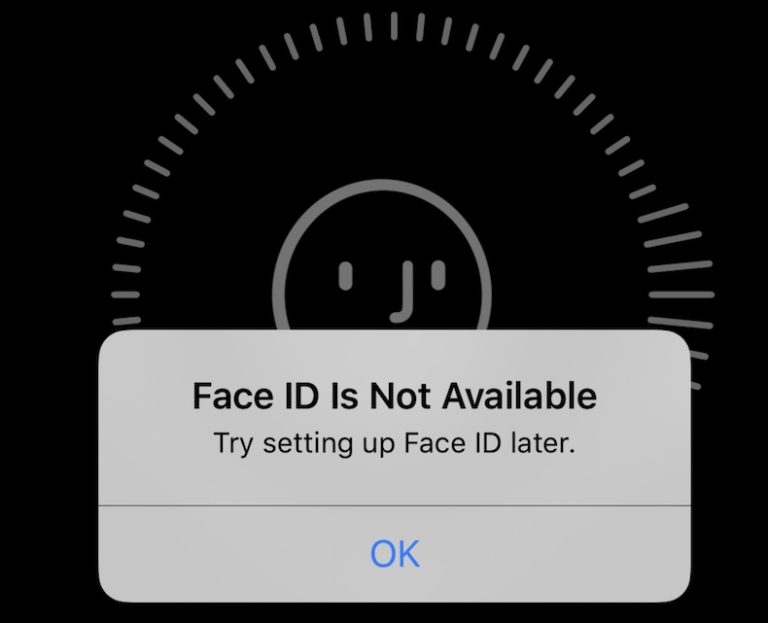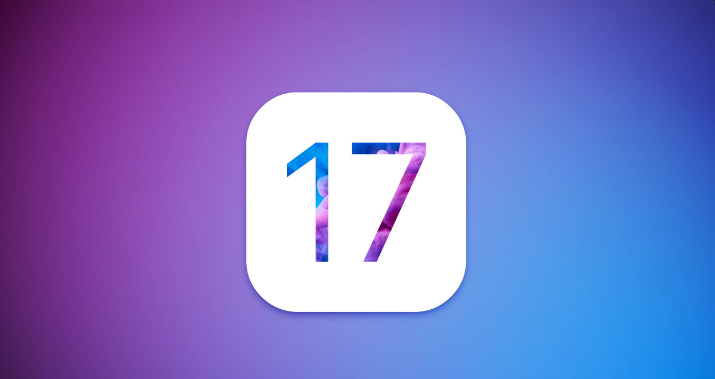iOS 18カメラバグ修正方法|2025年最新ガイド
あなたはあなたの助けが必要ですか? iOS 18カメラのバグ?特に重要なイベントや仕事の写真を撮る必要がある場合は、あなただけではありません。カメラアプリ、ぼやけた画像、エラーメッセージは、ユーザーエクスペリエンスに影響を与える可能性のある問題の1つです。
ありがたいことに、これらの問題を解決する方法があり、カメラは再び適切に機能します。この記事では、共通を解決するための5つの可能な方法を見ていきます iOS 18カメラの問題 簡単に克服できるように。
RELATED: iOS 17/iOS 18ベータIPSWとiPadOS 17 IPSWのダウンロード・インストール方法
キーテイクアウト:私にとって最良の方法はどれですか?
以下は、iPhoneカメラの誤動作の潜在的な理由です iOS 18カメラのバグ:
1。ソフトウェアグリッチ
ソフトウェアに関する一時的な問題、 iOS 18フロントカメラが機能していません、カメラの問題につながる可能性があります。これは、新しいオペレーティングシステムiOS 18のリリース後に特に可能です。
2ストレージが不十分です
デバイス上の低いストレージスペースはカメラのパフォーマンスを低下させる可能性があり、ユーザーが遅延または無反応性を経験し、の問題を生成する可能性があります カメラが機能していません iOS 18で。
3つのサードパーティアプリ
時には、デバイス上のカメラが必要なサードパーティのカメラアプリケーションまたは別のアプリケーションがデバイスのネイティブカメラアプリケーションに干渉し、 iOS 18の更新後に機能しないiPhoneカメラ。
4。ハードウェアの問題
カメラの誤動作のもう1つの原因は、コンポーネントの物理的損傷またはハードウェアの問題です。
5。IOSバグ
つまり、iOSにはバグや互換性の問題など、カメラを妨害し、 iOS 18カメラの問題。
6設定のMisconfiguration
カメラの操作に関する問題は、デバイスのカメラに必要な設定が間違っているか、必要な許可がないためかもしれません。したがって、カメラの設定をリセットして、いくつかの変更を加えることができます。
パート2。iOS 18カメラのバグを修正する方法は?
1.すべての設定をiPhoneでリセットします
それ以外の場合、環境はすべてを歪めます。すべての設定をデフォルトに復元することはそれを行う必要があり、 iOS 18カメラのバグ それが機能していないことを解決する必要があります。
1。 これは、設定アプリを開き、一般をタップしてから、転送およびiPhoneのリセットをタップすることで実行できます。
2。 次に、リセットオプションをタップし、すべての設定をリセットするというオプションをタップします。
3。 このアクションを完成させるには、パスコードを入力し、[すべての設定]ボタンを再度再セットします。
2。
Ultfone iOSシステム修理は、修正するための効率的なツールです iOS 18カメラのバグ シングルクリックでの他のiOSの問題。このユニークなツールは、ストレスせずにさまざまなソフトウェアの問題を解決するために開発されています。これは、激しい診断を受けずに問題を解決したいユーザーに適しています。 Ultfone iOSシステムの修理は、iOS 18デバイスが完全に機能し、カメラの問題が修正されるため、修理プロセスを簡素化するのに役立ちます。
Ultfone iOSシステム修理の利点と重要な機能
- 便利なワンクリックソリューションで、電話のシステムに関するカメラと同様の問題を解決します。
- このソリューションは多様であり、さまざまなiOSデバイスとバージョンと互換性があり、150以上の修正を提供します。
- データは安全なままであり、修理中にデバイスがさらに害を受けることはありません。
- カメラの問題やその他の関連する合併症を整理するのに必要な時間を短縮し、時間の損失を減らします。
- すべてのユーザーにシンプルで理解できるナビゲーションを提供します。
今すぐ購入
今すぐ購入
Ultfone iOSシステム修理を使用するための特定の手順
3.カメラアプリを再起動します
これは、iPhoneにインストールされているアプリのグリッチを解決する最初のステップです。カメラアプリを終了するには、アプリスイッチャーのカメラアプリをスワイプします。次に、再起動して、カメラが正しく機能するかどうかを確認します。
4。iPhoneを再起動します
iOS 18カメラが機能していないような妨害を引き起こす特定の原因なしで問題を解決する別の方法は、iPhoneを再起動することです。 Power、Volume Up、およびVolume Downボタンを使用するだけで、Appleロゴが表示されるまで押して保持する必要があります。
5.iOSソフトウェアの更新を待ちます
一部の更新では、今年9月16日にリリースされたiOS 18ベータ版であろうと公式のiOS 18であろうと、以前に経験した問題を解決します。一方、来年9月下旬にリリースされる予定のiOS 19アップデートを待つために、ソフトウェアの問題のために機能しないiOS 18カメラにパッチを当てることもできます。
パート3。IOS18カメラのバグに関するFAQ
Q1。誰かがあなたのiPhoneカメラを通してあなたを録音できますか?
驚くべきことに、ハッカーはモバイルカメラの制御を獲得し、オン /オフをオフにしたり、映像を録音したり、スパイウェアやリモートアクセスのトロイの木馬マルウェアをインストールしてカメラロールからメディアにアクセスして保存したりできます。
Q2。 iPhoneカメラが故障しているかどうかをどのように知ることができますか?
写真がぼやけている場合、カメラアプリがフリーズまたはクラッシュしたり、レンズが焦点が合っていない場合、またはディスプレイに黒い画面や珍しいラインが表示されている場合、iPhoneカメラが故障していることに気付くかもしれません。
結論
iOS 18のカメラのバグは迷惑になる可能性があります。ただし、上記のソリューションは、次のような問題を排除するのに役立ちます。 iOS 18カメラのバグ デバイスで。カメラアプリの再起動は、これらの問題に適用できる基本ソリューションの1つです。ただし、Ultfone IOSシステムの修理など、このプロセスを採用する他の高度な方法が存在します。
高速で効率的でオールインワンの修理ツールを探している場合は、Ultfone iOSシステムの修理をダウンロードすることをお勧めします。ワンクリックソリューションは、カメラとシステムの問題を効果的に解決するため、iPhoneのカメラは最適に機能します。 Ultfone IOSシステムの修理をご覧ください。カメラの問題にスムーズで効率的な修正を提供します。